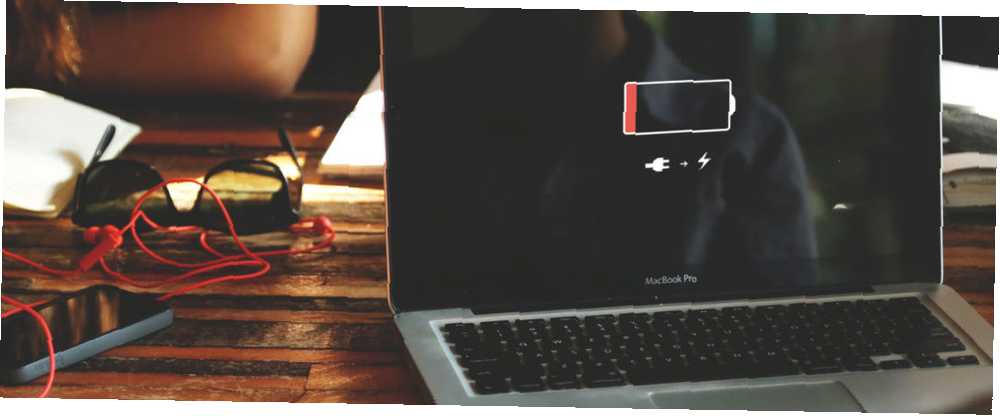
Edmund Richardson
0
2570
381
MacBooks bliver kraftigere og tyndere hvert år, men batteriets levetid forbedres ikke så meget som rå ydeevne. Dette efterlader os i en underlig situation.
Mens de nuværende MacBooks er ganske kraftige, har de i bedste fald den samme batterilevetid som deres forgængere. Og nogle gange er en fire-timers battericyklus fra en MacBook Pro bare ikke nok.
Så hvad kan du gøre? Det viser sig ganske lidt.
1. Opdatering til nyeste operativsystem
Det rapporteres, at der er løst en masse batterisvingninger og problemer med den seneste macOS Sierra-opdatering. Apple løser MacBook Pro-batteriets levetid Bug Apple løser MacBook Pro-batteriets levetid. MacBook Pro. Men det er helt klart "en" bug og ikke "bug". Uheldigvis. , når det kommer til MacBook Pros 2016. Så hvis du oplever batterispørgsmål, er den første ting at gøre at opdatere til den nyeste software 5 grunde til at installere macOS Sierra lige nu & hvordan man opgraderer 5 grunde til at installere macOS Sierra lige nu & hvordan man opgraderer efter et par måneder af offentlig beta, den seneste version af Apples desktop-operativsystem er klar til prime time. .
2. Kontroller batteriets tilstand
Hvis du oplever en forfærdelig batterilevetid, især hvis din MacBook dør på under en time, kan dit batteri muligvis udskiftes. Efter at have brugt dem i lang tid, dør batterier ud. Senest skete det for min MacBook med knap to års brug (tak AppleCare +).
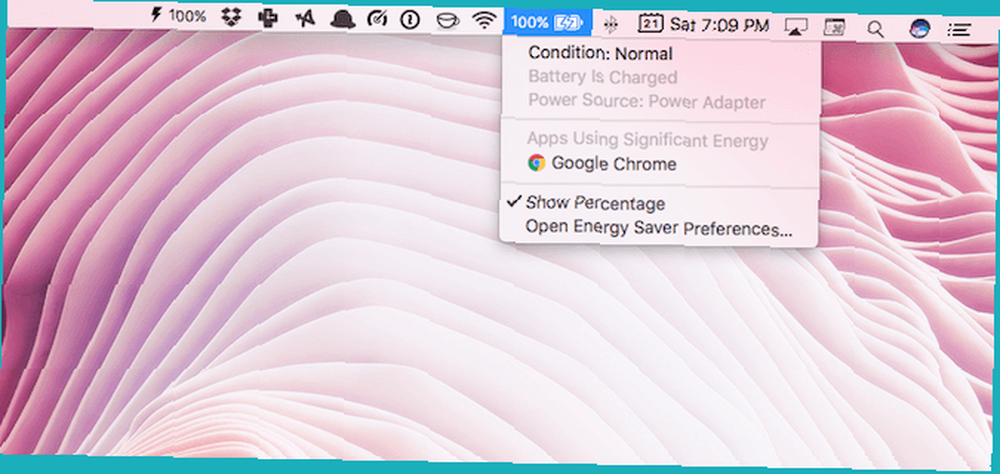
Hvis der er noget alvorligt galt med dit batteri, fortæller macOS dig. Klik på batteriikonet i menulinjen, mens du holder Mulighed nøgle. Hvis det siger Tilstand: Normal, alt er A-OK. Men hvis der er noget galt, siger det Udskift snart. Det er dit signal for at få Mac'en til servicestationen.
3. Skift til Safari, hvis du kan
Alvorligt, dette er det eneste, der vil give dig et øjeblikkeligt og betydeligt batteri. Den enkle handling at skifte til Safari Mac- og iOS-brugere: Hvorfor bruger du ikke Safari endnu? Mac- og iOS-brugere: Hvorfor bruger du ikke Safari endnu? Apples browser er nu et poleret førstepartsprodukt, der er eksklusivt til Mac- og iOS-enheder. Så hvorfor bruger du det ikke? fra Chrome kan øge din batterilevetid med en time eller to, afhængigt af din brug.
Mens jeg tog skærmbilledet ovenfor, havde jeg to Safari-vinduer og et Chrome-vindue, men alligevel var det kun Chrome, der brugte betydelig energi. Det var en af de store grunde til, at jeg skiftede.
Prøv at skifte til Safari, det er en rigtig god browser. Du kan holde Chrome omkring for ting, der ikke fungerer så godt på Safari (ikke meget).
4. Tilpas energisparetilstand
macOS leveres med en indbygget Energy Saver-tilstand, der kan hjælpe dig med at maksimere din Mac's batterilevetid. I Systemindstillinger, Vælg Energi sparer.
Fra skyderen skal du reducere tiden, hvor længe skærmen forbliver på, når du ikke bruger Mac.

Nedenunder skal du sikre dig, at Lidt svag visning, når der er strøm på batteriet og Sæt harddiske i dvale, når det er muligt indstillinger kontrolleres.
Det anbefales også at slukke for Power Nap mulighed, der med jævne mellemrum kontrollerer for opdateringer til apps og data, når din MacBook er lukket.
5. dæmp din skærm
Selvom dette råd ikke rigtig holder op med de nyeste MacBook-fordele, er skærme på ældre enheder meget mindre energieffektive. At slå lysstyrken på din Retina MacBook Pro ned kan helt sikkert hjælpe, når det kommer til en længere batterilevetid. Du kan gøre dette ved hjælp af F1 og F2 taster på tastaturet.
Du ønsker muligvis også at deaktivere automatisk lysstyrke. Du kan gøre dette ved at gå til Systemindstillinger > Skærm.
6. Administrer useriøse apps
Generelt er det useriøse og ressourceintensive apps, der spiser batteriet op. Hvad du skal passe på er, hvis de stadig kører, når du ikke bruger dem.
Øv dig på at afslutte ressourceintensive apps, du ikke bruger. Apps som Photoshop, Steam og alle spil, du har installeret.
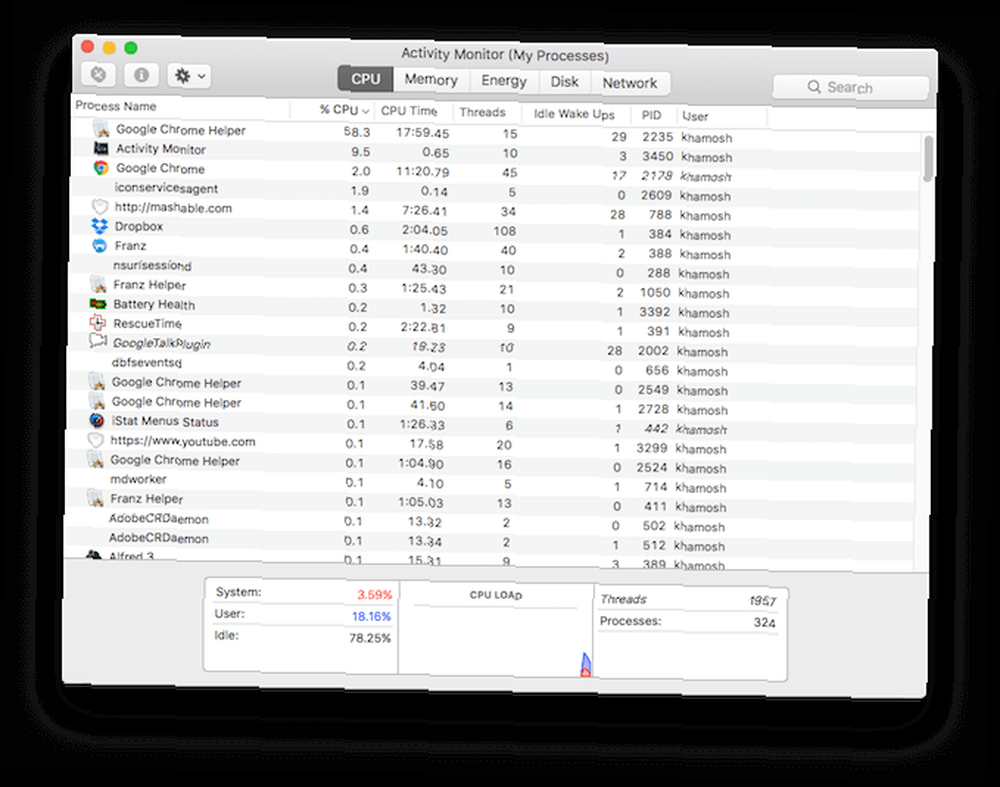
Åbn for at se, om en app er rogue Aktivitetsmonitor (fra Applikationer > Hjælpeprogrammer) og klik på CPU fane. Her ser du apps, der er de største ressourcehogs. Hvis en app udtager en usædvanlig stor andel af CPU-processer (mere end 70 procent), skal du dobbeltklikke på den og vælge Afslut.
7. Rengør din Mac
Brug af en uoptimeret Mac 3 gratis apps til at analysere og inspicere din Mac's harddiskplads 3 Gratis apps til at analysere og inspicere din Mac's harddiskplads Spekulerer du på, hvor al din Mac-opbevaring er gået? Disse gratis apps giver dig besked. er som at køre en bil, der er langt forbi dens servicedato. Mens macOS generelt er temmelig god til at styre sine egne ressourcer, kan junk stadig udvikle sig. Problemets sværhedsgrad afhænger af, hvad du gør på din Mac.
Hvis du er programmør, og du installerer en masse pakker på din Mac, kan du muligvis kun have et problem for at glemme dem nede. Under alle omstændigheder, når din Mac begynder at opføre sig og begynder at tømme meget batteri, er det en god mulighed for at tage lager og rydde op på din Mac.
Du kan gøre dette ved hjælp af et par forskellige værktøjer. Hvis du kører macOS Sierra, skal du bruge det indbyggede lagringsstyringsværktøj Rens din Mac's lager med Sierra eller bare bruge Automator Rengøre din Mac's lager med Sierra eller bare bruge Automator Uanset om du vil øge tilgængelig lagerplads ved hjælp af skyen eller tage spørgsmål til dine egne hænder, her er hvordan macOS Sierra kan hjælpe med at lette belastningen. at rydde enorme og uvigtige filer.
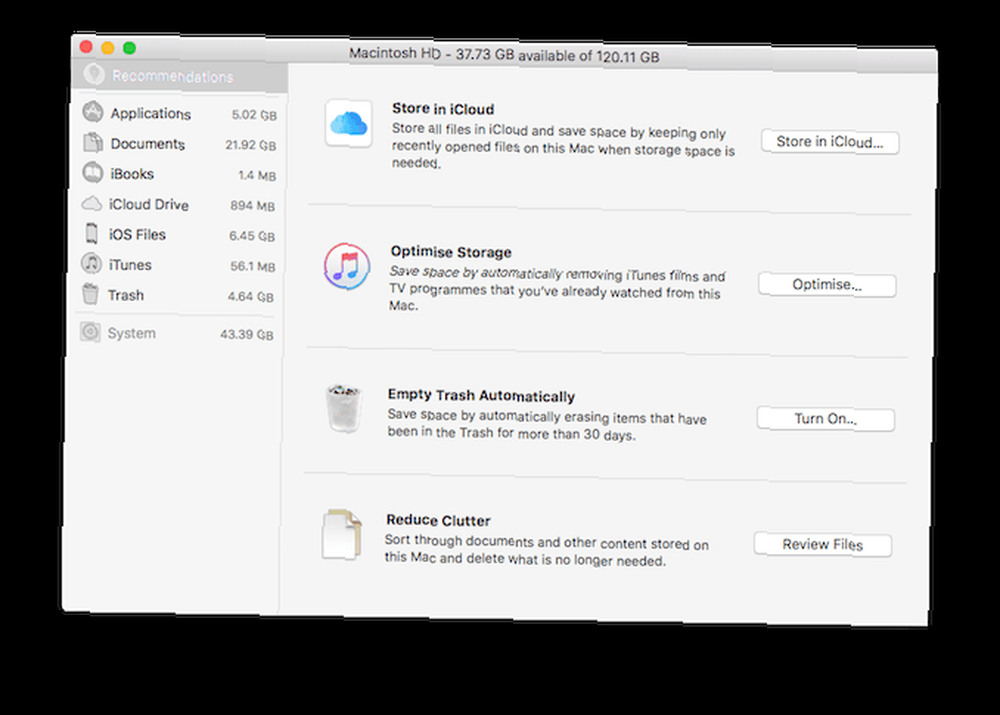
Du kan også bruge en tredjepartsapp som CleanMyMac 3. De har en sektion om vedligeholdelse, der er dedikeret til at forbedre Mac's ydelse og batterisundhed.
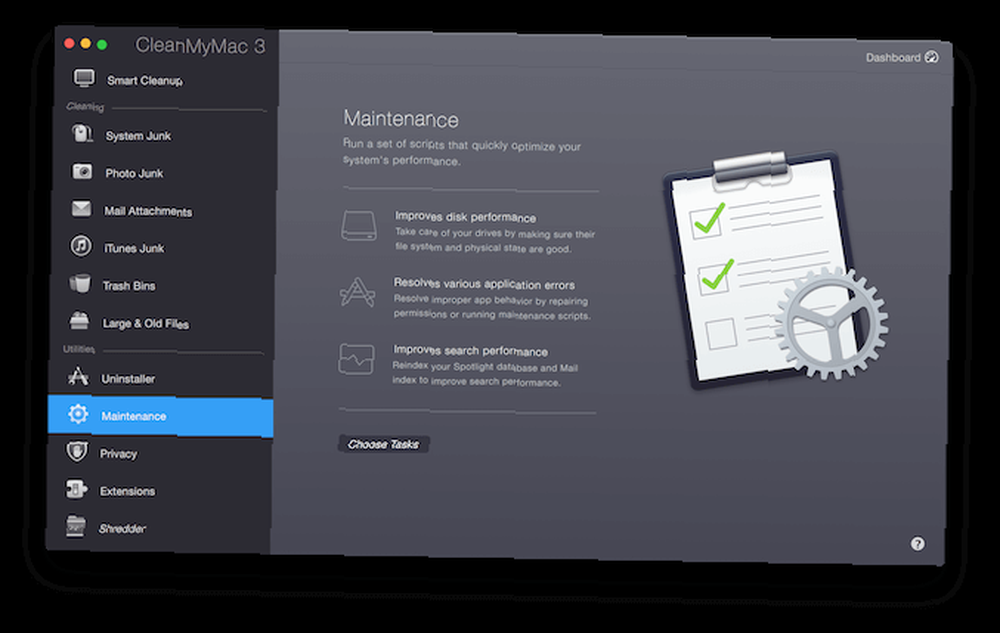
Hvis du leder efter gratis muligheder, så kig på OnyX. Det ser måske afskrækkende ud, men vælg de ting, du vil gøre, og lad OnyX gøre sine ting (det anbefales at tage backup af dine vigtige filer før dette). OnyX kører optimeringsskripts på et OS-niveau, og det tager måske bare ting, der er gået galt på et niveau, der ikke er brugervenligt.
8. Deaktiver tastaturets baggrundsbelysning
Hvis du rutinemæssigt arbejder i mørke, eller hvis du bare har tastaturets baggrundsbelysning aktiveret, skal du overveje at slå dem fra. Du kan gøre det ved hjælp af F5 nøgle. Selvom det baggrundsbelyste tastatur er en fantastisk funktion i MacBooks, kan brug af det i en lang periode betyde en nedsat batterilevetid.
9. Overvåg din Mac's batterilevetid
Det første skridt mod forandring er viden. Battery Health er en gratis menulinjeapp, der overvåger din Mac's batterilevetid og giver dig specifikke tekniske oplysninger, som macOS ikke vil.
Appen giver dig en samlet score på batteriets helbred sammen med dets nuværende højeste opladningskapacitet.
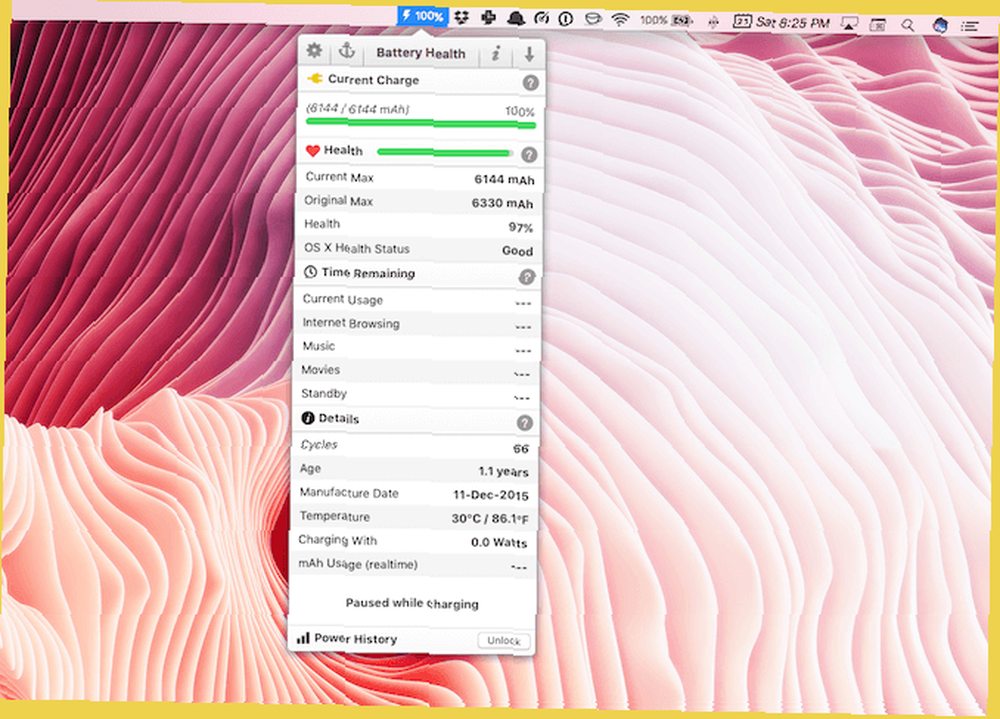
En bivirkning ved installation af appen er, at den endda giver dig den estimerede resterende tid til batteriet (under forskellige omstændigheder). Apple fjernede for nylig denne funktion fra Mac'en, fordi den citerede urealistiske numre. Selv med batterisundhed vil jeg foreslå, at du bruger estimatet som netop det: et skøn.
10. Sluk for Turbo Boost
Turbo Boost er en funktion ved Intel CPU'er, der muliggør en slags overdrive, helt op til 11. Hvis du bruger en moderne netopladings MacBook, understøtter din Mac funktionen (for at sikre dig, skal du slå op på din modells specifikationsside på Apples internet side).

Hvis du bruger en 15-tommer MacBook Pro, har deaktivering af turbo boost en klar positiv effekt på batteriets levetid. CPU-intensive opgaver tager et hit. Men til generel brug kan det være en stor hjælp at deaktivere Turbo Boost, selv midlertidigt, når du er i alvorlige omstændigheder.
Marco Arment testede denne teori ved at slå Turbo Boost fra på sin 15-tommer MacBook Pro 2015 og fandt, at batteriets levetid steg med 25 procent. Du kan gøre dette ved hjælp af appen Turbo Boost Switcher.
I sidste ende afhænger det af din brug
Hvis du ser på fulde HD-film med lysstyrken vendt helt op, eller du koder for videoer, vil din Mac stadig dø på dig om 3-4 timer. Men til almindelig brug bør ovenstående tip hjælpe dig med at få mere juice ud af din nuværende maskine.
Du kan også prøve at kalibrere MacBook's batteri. Det er som at nulstille batteriets standardopførsel. Oplad din MacBook helt, tøm den derefter helt ned, og lad den derefter op igen. Vi vil heller ikke anbefale at holde din MacBook tilsluttet på alle tidspunkter.
Har du batteriproblemer med din Mac? Hvilke skridt tager du for at gøre det bedre? Del med os i kommentarerne herunder.











